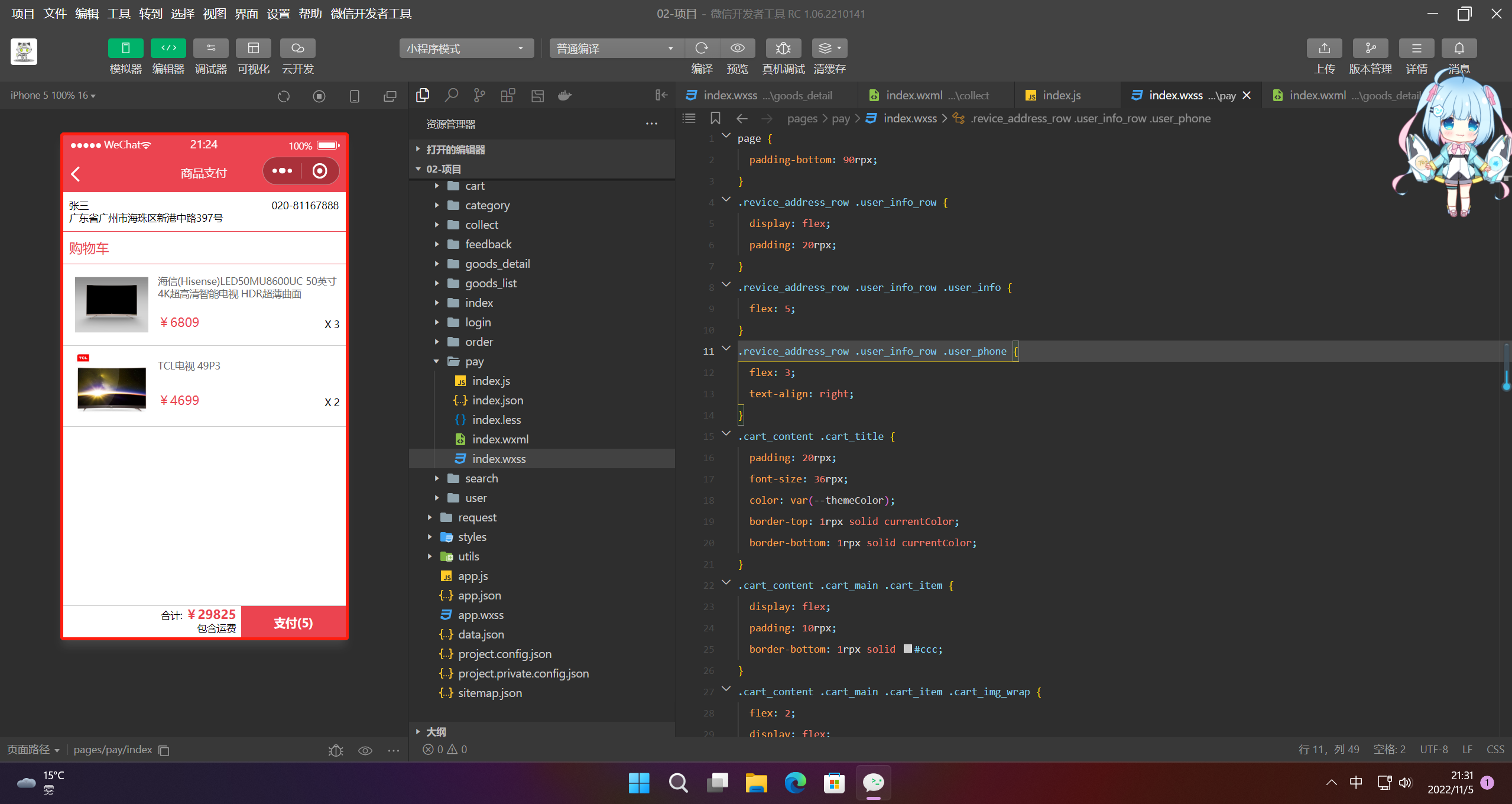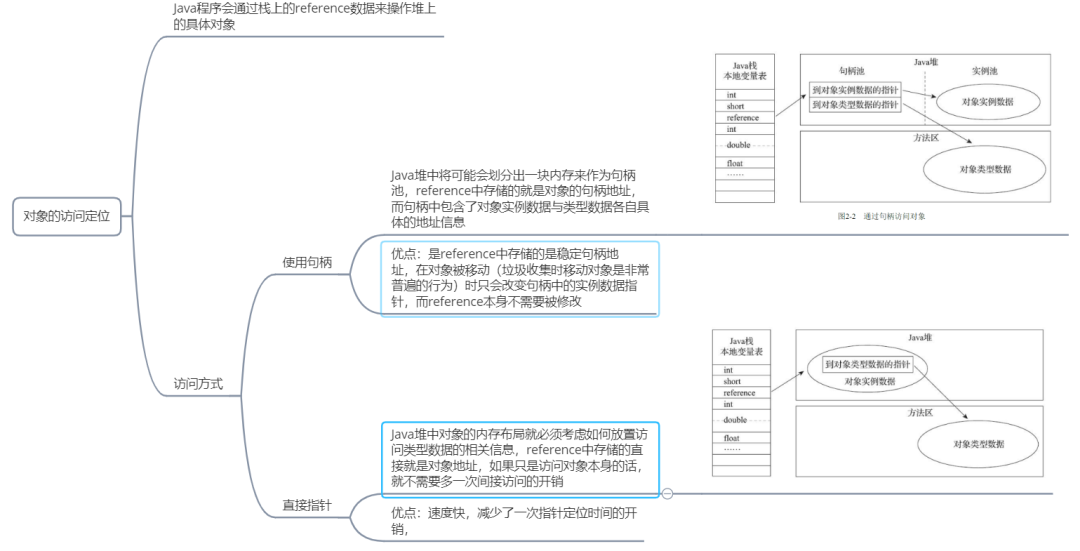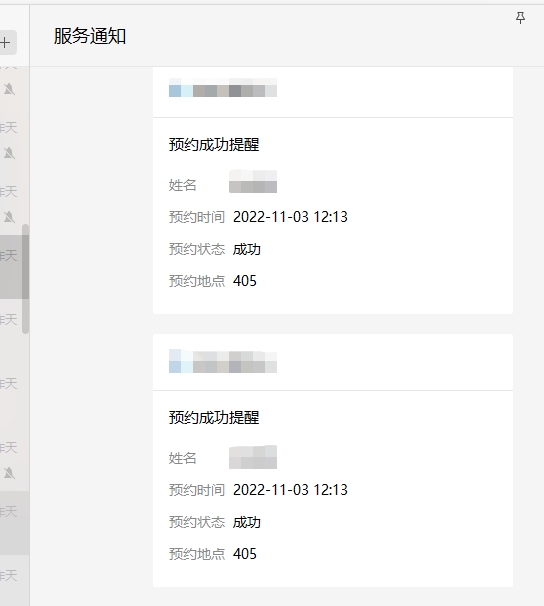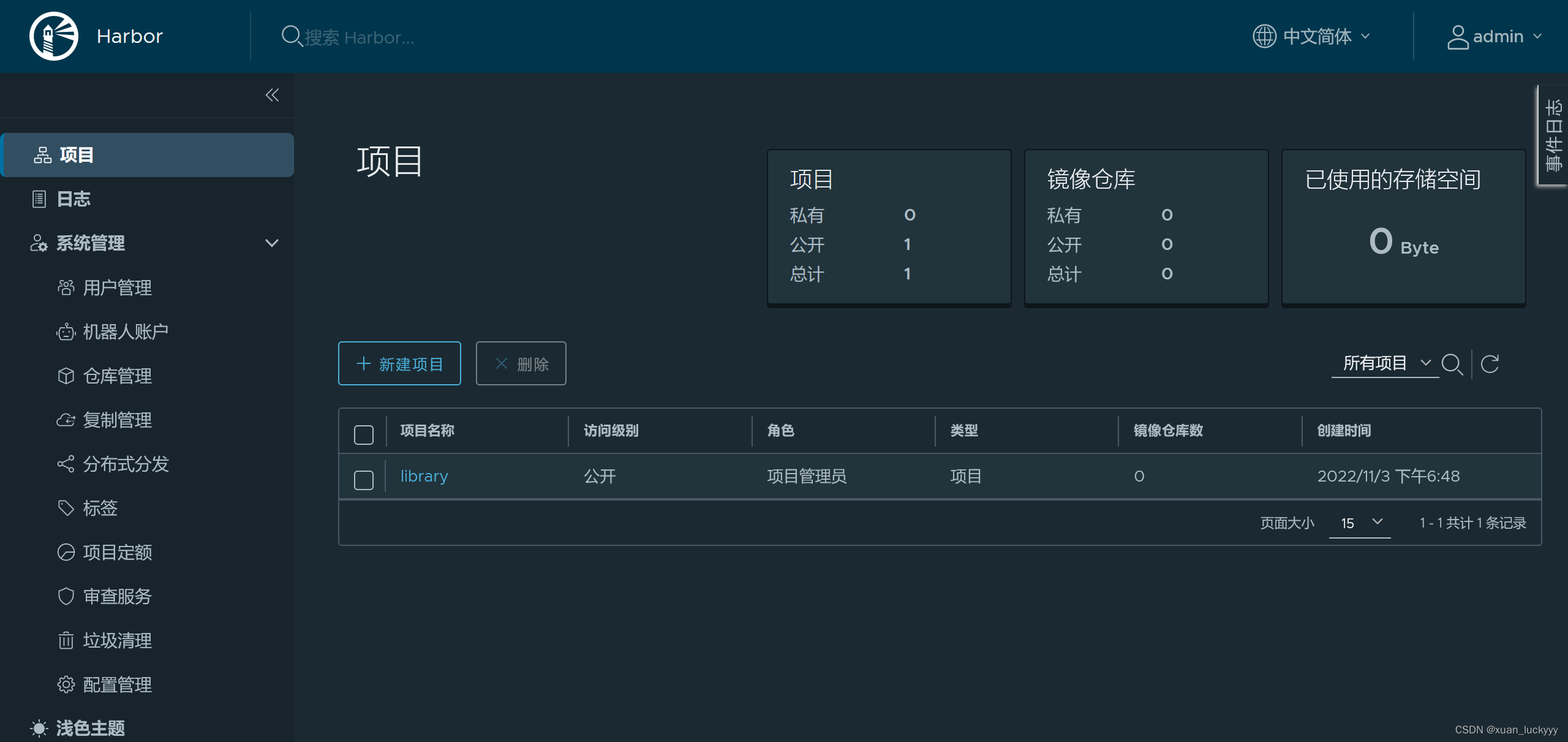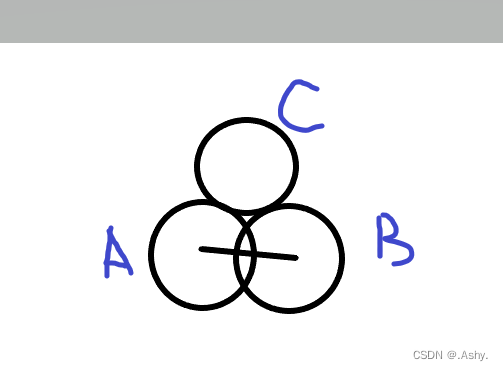注释和特殊字符:
如果需要在html文档添加一些便于阅读和理解但又不需要显示在页面中的注释文字,就需要使用注释标签。
html中的注释以“<!--”开头,以“-->”结束或者快捷键:Ctrl+/。
举例:
<!-- 我想放假 -->
添加注释是为了更好的解释代码的功能,便于相关开发人员解释和阅读代码,程序是不会执行注释内容的。
特殊字符:
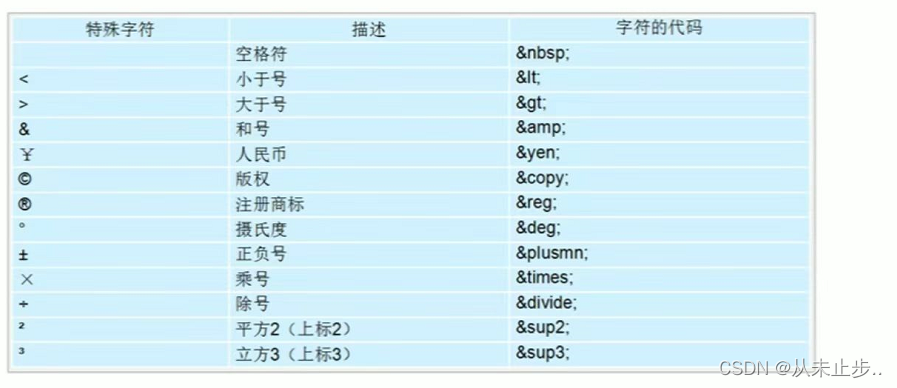
举例:
虽然我们在编写代码的时候,文本之间添加了多个空格,但是在网页显示依然只有一个空格。
我想 放假
因此这种方法显然是不行的,所以我们需要使用特殊字符。
显示效果:

使用特殊字符:
我想 放假
显示效果:
 再比如:
再比如:
我们想告诉用户,p是一个段落标签:
<p>是一个段落标签
但是在页面中<p>并没有被显示出来,因为编译器会直接将其解析。
显示如下:

那么此时也需要使用特殊字符:
<p>是一个段落标签
显示如下:

表格标签:
表格的主要作用:
表格主要用于显示,展示数据,因为它可以让数据显示的非常的规整,可读性非常好,特别是后台展示数据的时候,能够熟练运用表格就显得很重要,一个清爽简约的表格能够把繁杂的数据表现得很有条理。
表格不是用来布局页面的,而是用来展示数据的。
表格的基本用法:
<table>
<tr>
<td>单元格内的文字</td>
.....
</tr>
....
</table>
<table></table>是用来定义表格的标签
<tr></tr>标签用于定义表格中的行,必须嵌套在<table></table>标签中
<td></td>用于定义表格中的单元格,必须嵌套在<tr></tr>标签中
字母td指表格数据(table data),即数据单元的内容
举例:
<!DOCTYPE html>
<html lang="en">
<head>
<meta charset="UTF-8">
<meta http-equiv="X-UA-Compatible" content="IE=edge">
<meta name="viewport" content="width=device-width, initial-scale=1.0">
<title>Document</title>
</head>
<body>
<table>
<tr><td>姓名</td><td>性别</td><td>年龄</td></tr>
<tr><td>王俊凯</td><td>男</td><td>23</td></tr>
<tr><td>王源</td><td>男</td><td>22</td></tr>
<tr><td>易烊千玺</td><td>男</td><td>22</td></tr>
</table>
</body>
</html>
显示效果如下:

注意html中是没有列的概念的,每一行由若干个单元格组成。
表头单元格标签:
一般表头单元格位于表格第一行或者第一列,表头单元格里面的文本内容加粗居中显示。
<th>标签表示html表格的表头部分(table head的缩写)
举例:
<tr><th>姓名</th><th>性别</th><th>年龄</th></tr>
显示如下:

表格属性:
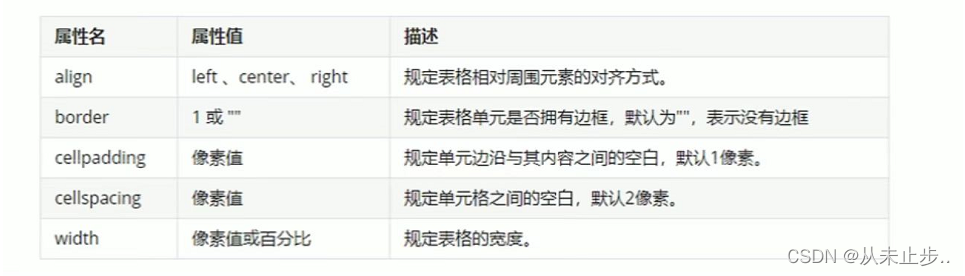 这些属性要写到表格标签中去
这些属性要写到表格标签中去
举例:
将表格显示在页面中央:
<table align="center">
显示如下:
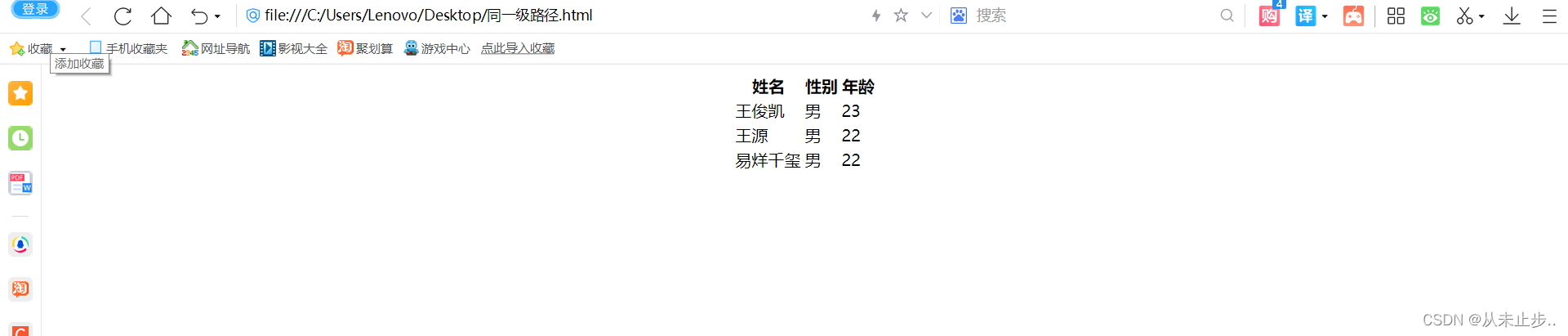
表格结构标签:
使用场景可能很长,为了更好的表示表格的语义,可以将表格分割成表格头部和表格主体两大部分,在表格标签中,分别用:<thead>标签表格的头部区域,<thead>内部标签拥有<tr>标签,一般是位于第一行,<tbody>标签表格的主体区域,主要用于存放数据本体,这样可以更好的分清表。
举例:
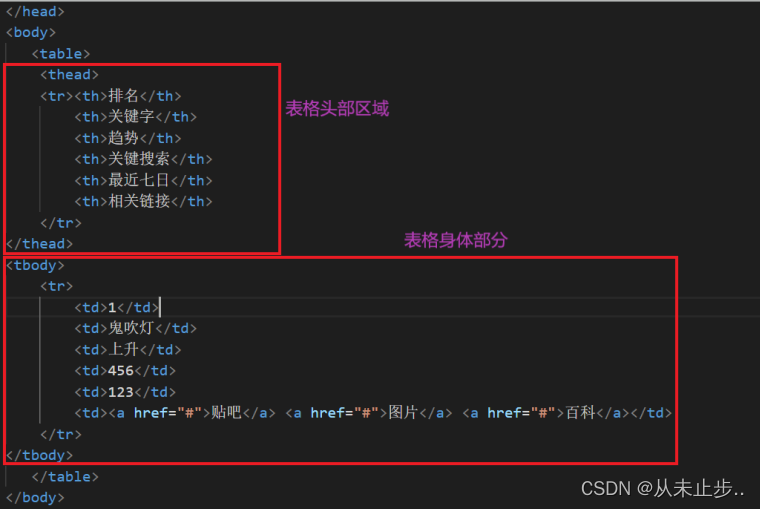
注意不要和网页的头部尾部搞混了,这两个标签都是使用在<table></table>标签中
合并单元格:
合并单元格的步骤:
<1>先确定是跨行还是跨列合并。
<2>找到目标单元格,写上合并发方式=合并的单元格数量,比如:<td colspan="2"></td>.
<3>删除多余的单元格。
合并单元格的方式:
跨行合并:rowspan=“合并单元格的个数”
跨行:最上侧单元格为目标单元格,写合并代码
跨列合并:colspan=“合并单元格的个数”
跨列:最左侧单元格为目标单元格,写合并代码
目标单元格:(写合并代码)
举例:
将第一行的第二列和第三列单元格进行合并:
<!DOCTYPE html>
<html lang="en">
<head>
</head>
<body>
<table width="500" height="249" border="1" cellspacing="0">
<tr>
<td></td>
<td colspan="2"></td>
</tr>
<tr>
<td></td>
<td></td>
<td></td>
</tr>
<tr>
<td></td>
<td></td>
<td></td>
</tr>
</table>
</body>
</html>
显示如下:
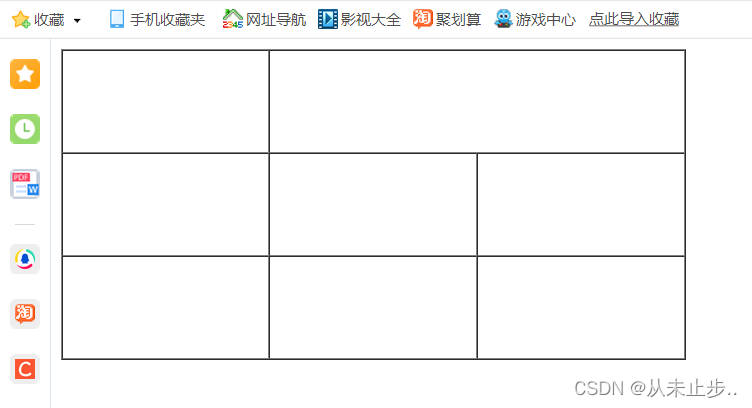
无序列表:
表格是用来显示数据的,那么列表就是用来布局的。
列表最大的特点就是整洁,有序,它作为布局会更加自由和方便。
根据使用情境不同,列表可以分为三大类:无序列表,有序列表和自定义列表。
无序列表:
-
标签表示HTML页面中项目的无序列表,一般会以项目符号呈现列表,而列表项使用
<li>标签定义。
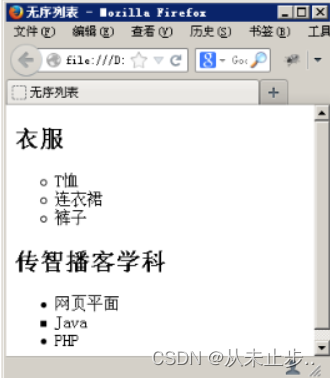 举例:
举例:
<!DOCTYPE html>
<html lang="en">
<head>
</head>
<body>
<ul>
<li>列表项1</li>
<li>列表项2</li>
<li>列表项3</li>
</ul>
</body>
</html>
显示如下:
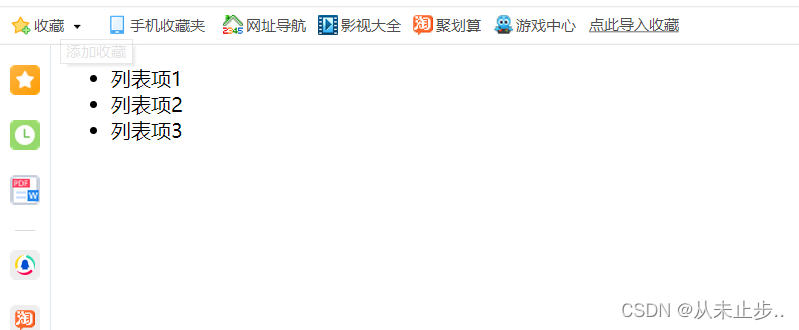 <1>无序列表的各个列表项之间没有顺序级别之分,是并列的。
<1>无序列表的各个列表项之间没有顺序级别之分,是并列的。
<2><ul>和</ul>中只能嵌套<li></li>,直接在
例如:
下述这种是不被允许的:
<!DOCTYPE html>
<html lang="en">
<head>
</head>
<body>
<ul>
<p>123</p>
<li>列表项1
</li>
<li>列表项2</li>
<li>列表项3</li>
</ul>
</body>
</html>
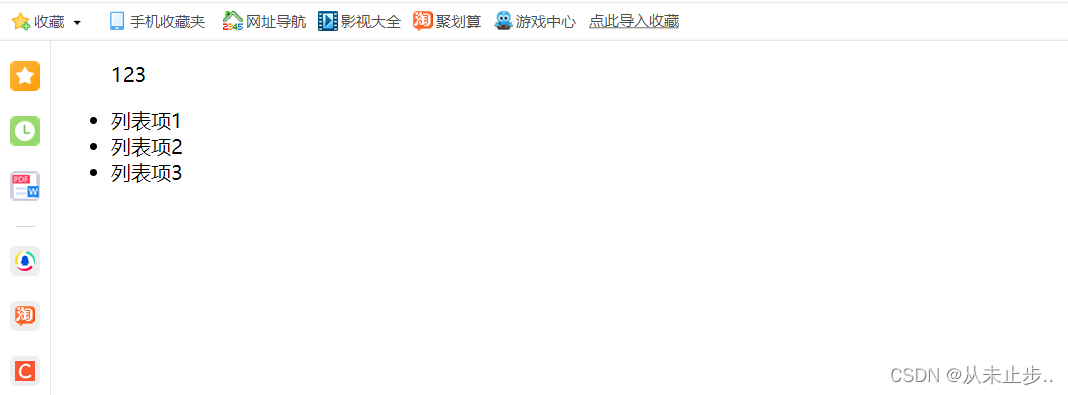
<3><li>与<li>之间相当于一个容器,可以容纳所有元素。
<!DOCTYPE html>
<html lang="en">
<head>
</head>
<body>
<ul>
<li>列表项1
<p>123</p>
</li>
<li>列表项2</li>
<li>列表项3</li>
</ul>
</body>
</html>
显示如下:

<4>无序列表会带有自己的样式属性,但在实际使用时,我们会使用CSS来设置。
有序列表:
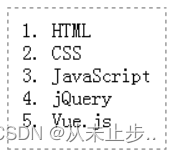
有序列表即为有排列顺序的列表,其各个列表项会按照一定顺序排列定义。
在HTML标签中,<ol>标签用于定义有序列表,列表排序以数字来显示,并且使用<li>标签定义列表项。
有序列表的基本语法格式如下:
<ol>
<li></li>
<li></li>
<li></li>
.....
</ol>
举例:
<!DOCTYPE html>
<html lang="en">
<head>
</head>
<body>
<ol>
<li>列表1</li>
<li>列表2</li>
<li>列表3</li>
</ol>
</body>
</html>
显示如下:
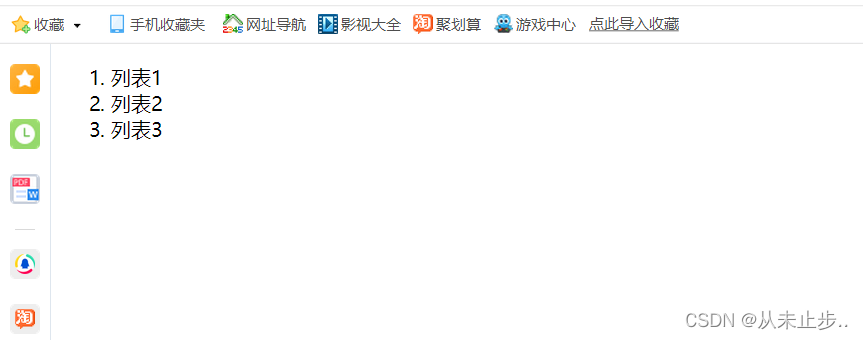
自定义列表:
自定义列表常用于对术语或名词进行解释和描述,定义列表的列表项前没有任何项目符号。
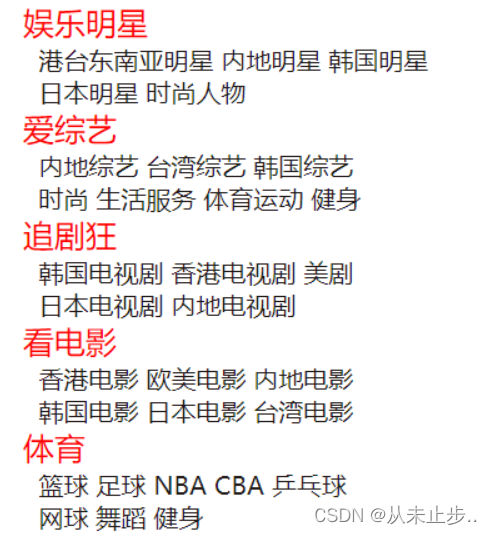
在HTML标签中,<dl>标签用于定义描述列表(或定义列表),该标签会与<dt>(定义项目/名字)和<dd>(描述每一个项目/名字)一起使用。
基本语法如下:
<body>
<dl>
<dt></dt>
<dd></dd>
<dd></dd>
</dl>
</body>
举例:
<!DOCTYPE html>
<html lang="en">
<head>
</head>
<body>
<dl>
<dt>名词1</dt>
<dd>名词1解释1</dd>
<dd>名词1解释2</dd>
</dl>
</body>
</html>
显示如下:
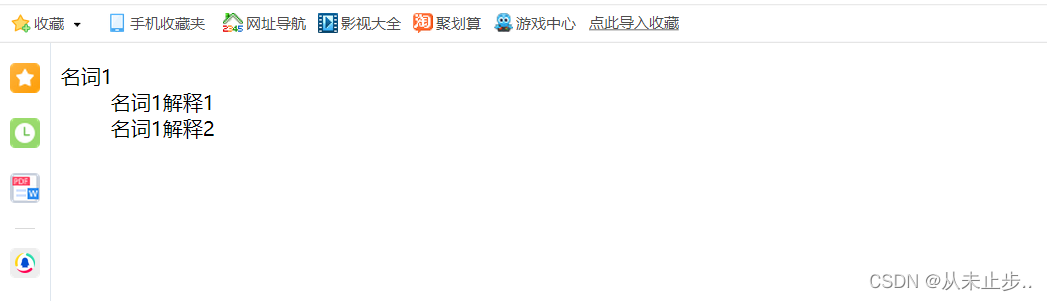 <1>
<1><dl></dl>里面只能包含<dt>和<dd>
<2><dt>和<dd>个数没有限制,经常是一个<dt>对应多个<dd>
表单标签:
现实中的表单:
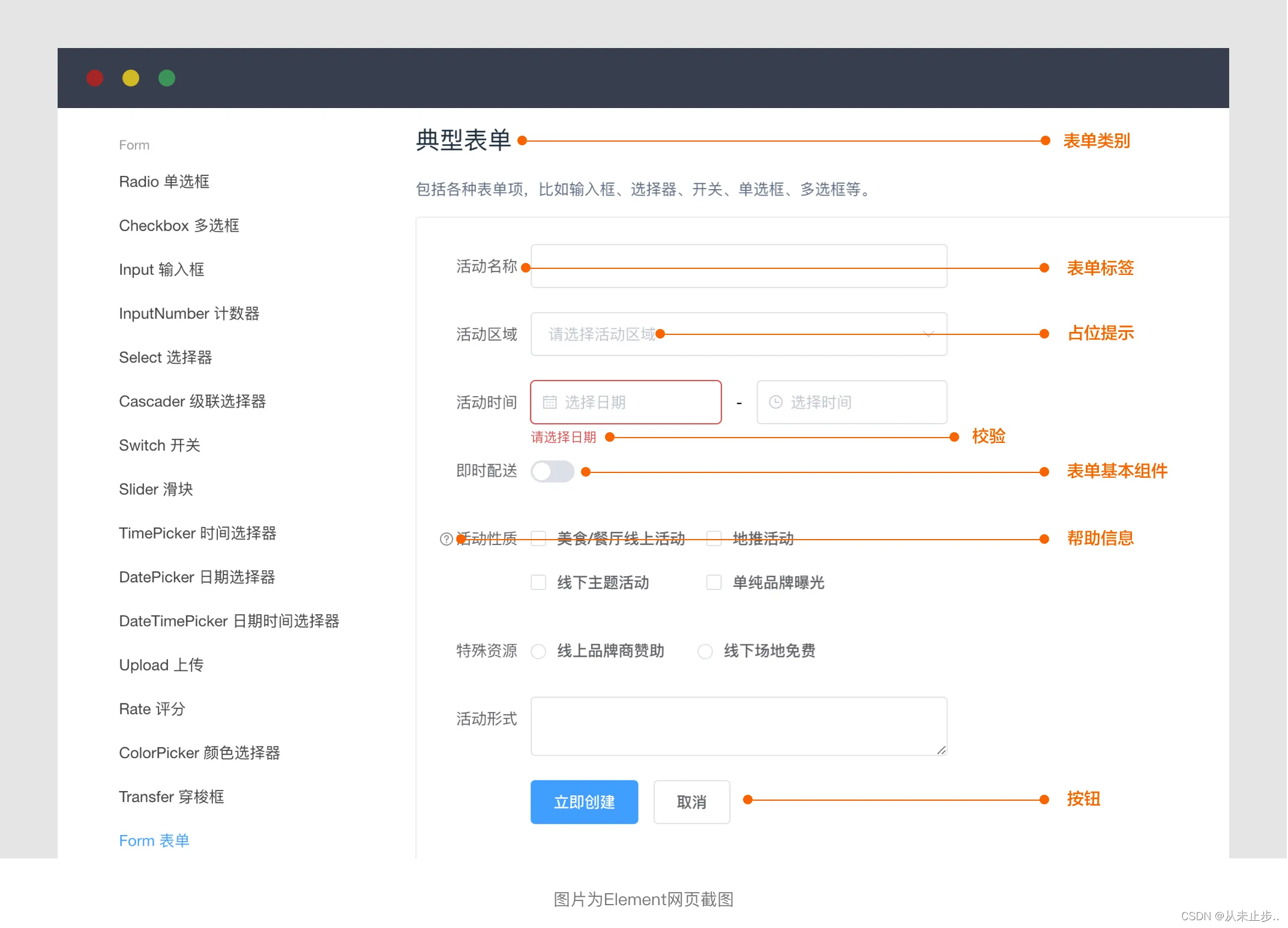
网页中的表单:
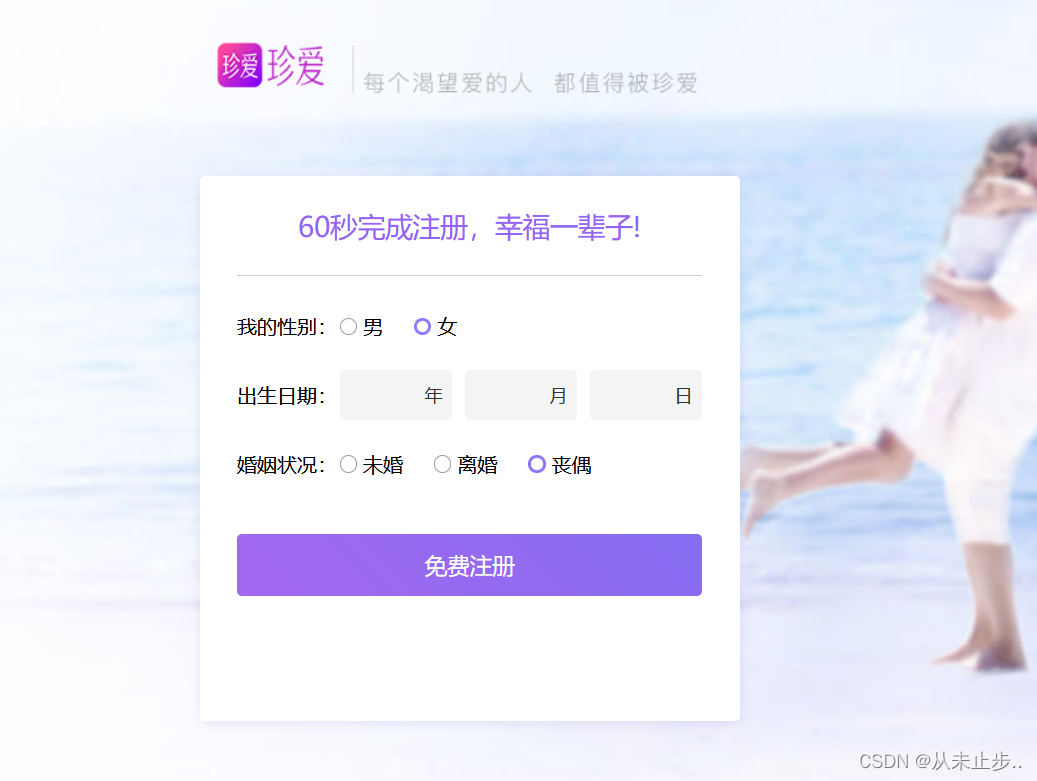
使用表单的目的是为了手机用户信息。
在网页中,我们需要跟用户进行交互,收集用户资料,此时就需要表单。
表单的组成:
在HTML中,一个完整的表单通常由表单域,表单控件(也称为表单元素)和提示信息3个部分组成。
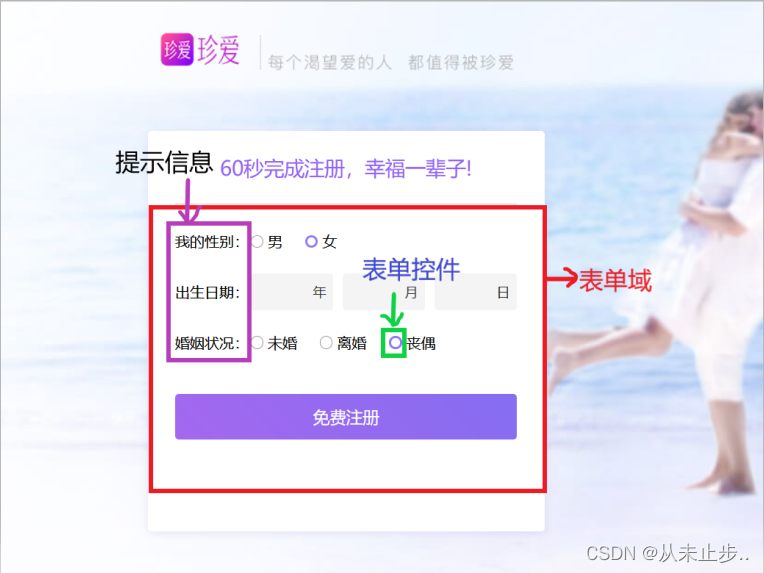
表单域:
表单域是一个包含表单元素的区域。
在HTML标签中,标签用于定义表单域,以实现用户信息的收集和传递。
<form>会把它范围内的表单元素信息提交给服务器。
语法格式:
<form action="ul地址" method="提交方法" name="表单域名称">
各种表单元素控件
</form>
input表单元素标签:
type属性的属性值及其描述如下:
type属性主要用于使表单元素呈现不同的状态
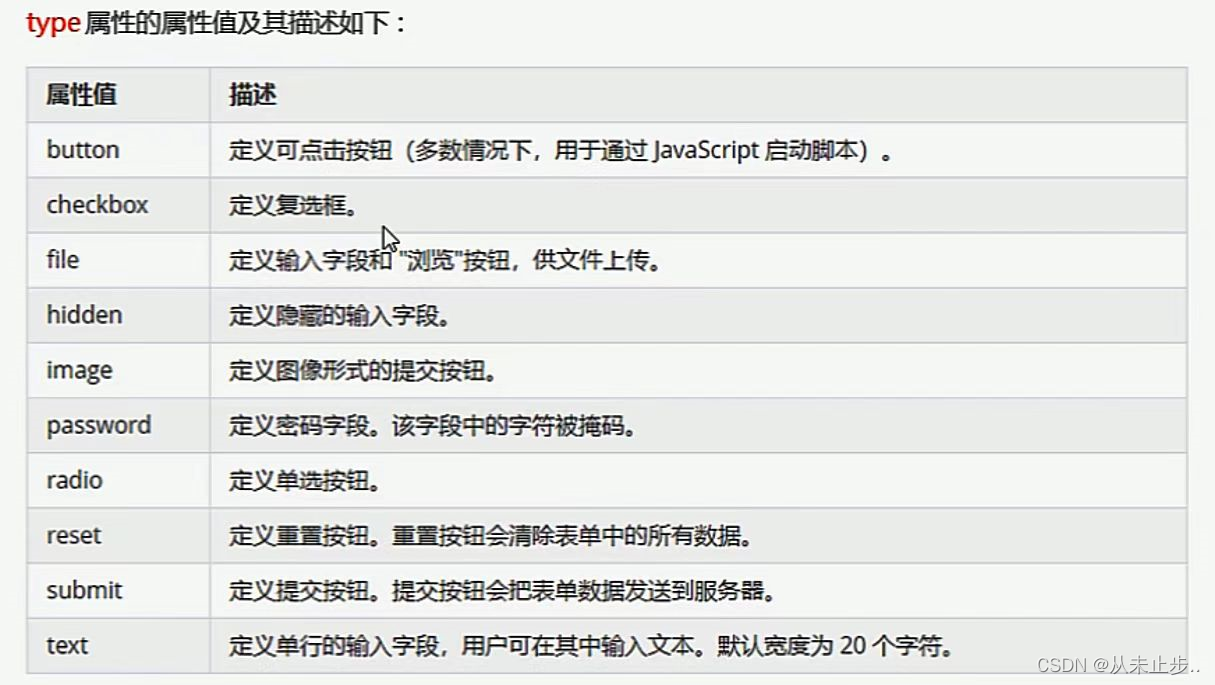
表单元素:
在表单域中可以定义各种表单元素,这些表单元素就是允许用户在表单中输入或者选择的内容控件。
<input>表单元素:
在英文单词中,input是输入的意思,而在表单元素中<input>标签用于收集用户信息。
举例:
<from>
用户名:<input type="text"></br>
密码:<input type="password"></br>
性别:男:<input type="radio">女:<input type="radio"></br>
爱好:吃饭:<input type="checkbox">睡觉:<input type="checkbox">打豆豆:<input type="checkbox">
</from>
显示效果:
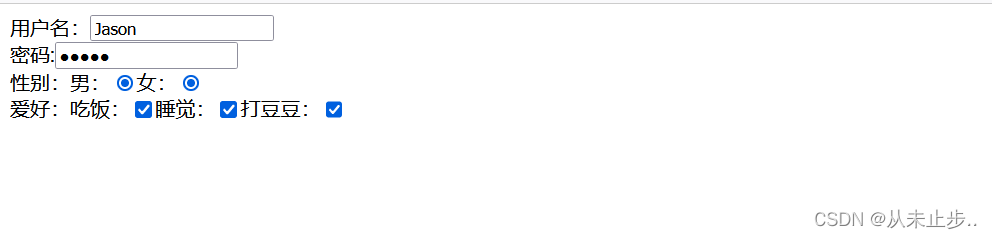 在上文我们提到"radio"是单选框,那么为什么现在性别的两个选项都可以被选择呢?
在上文我们提到"radio"是单选框,那么为什么现在性别的两个选项都可以被选择呢?
解决方法为:给单选按钮命名相同的名字。
修改如下:
用户名:<input type="text" name="username"></br>
密码:<input type="password" name="password"></br>
性别:男:<input type="radio" name="sex">女:<input type="radio" name="sex"></br>
那么复选框是不是就不需要起相同的名字啦?
那当然不是,复选框也要给每个选项起相同的名字,但它的作用是为了将我们输入的数据提交给后台时分类能够明确。
除了type属性之外,<input>标签还有其他很多属性,其常用的属性如下:
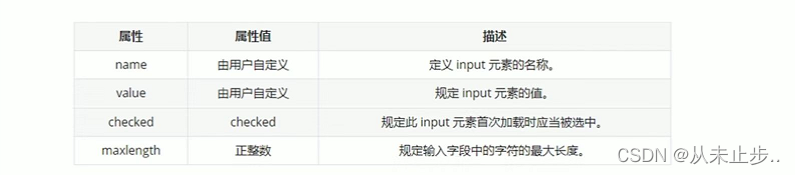
举例:
<from>
用户名:<input type="text" name="username" value="请在这里输入用户名"></br>
密码:<input type="password" name="password" ></br>
性别:男:<input type="radio" name="sex" value="男">女:<input type="radio" name="sex" value="女"></br>
爱好:吃饭:<input type="checkbox" name="hobby">睡觉:<input type="checkbox" name="hobby">打豆豆:<input type="checkbox" name="hobby"></br>
<input type="checkbox" checked="checked">我已阅读用户协议
</from>
显示如下:
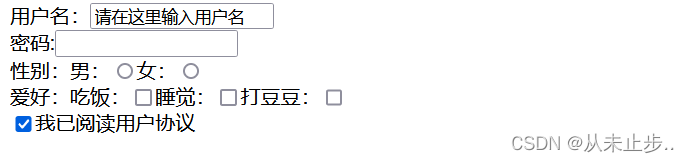
注:
name和value是每个表单元素都有的属性值,主要给后台人员使用,
name表单元素的名字,要求单选按钮和复选框要有相同的name值,name通常用于区分不同的表单元素。
checked主要针对于单选和复选按钮,主要作用是一打开页面就可以默认选中某个表单元素。
举例:
<input type="submit" name="submit" value="注册">
<br>
<input type="reset" value="重置信息">//将已经填写的表单恢复到最初状态
显示如下:

注意button按钮和submit/reset/file按钮的区别,button按钮并不会提交顺序!
举例:
上传头像:<input type="file" name="选择文件"><br>//弹出资源管理器
<input type="button" value="获取短信验证码"><br>//网页不会发生任何变化
显示如下:
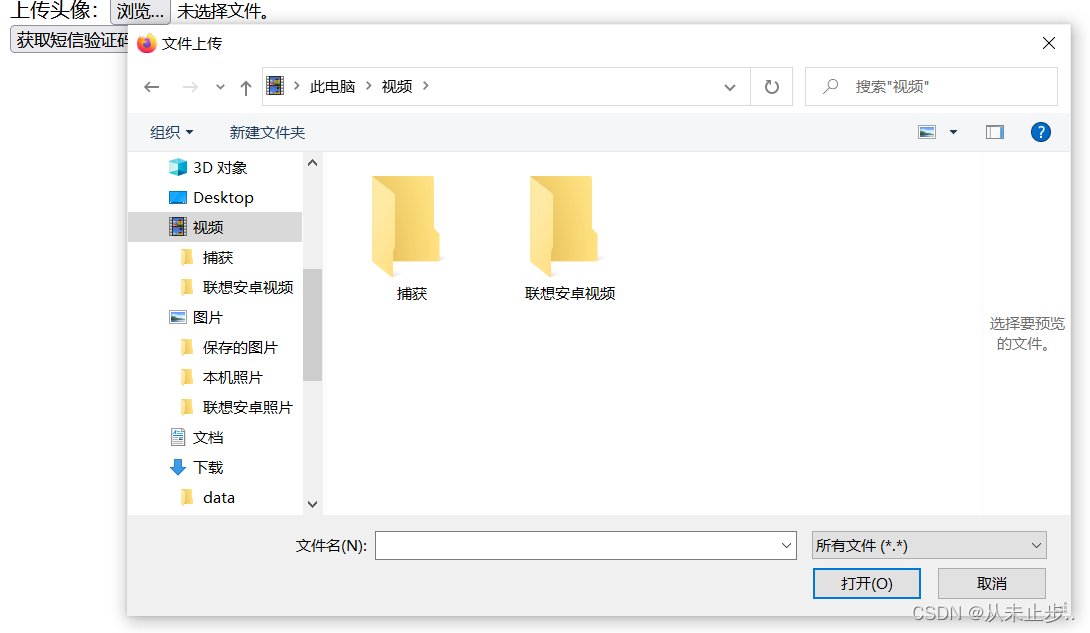
label标签:
<label>标签为input元素定义标注标签,用于绑定一个表单元素,当点击<label>标签内的文本时,浏览器就会自动将焦点(光标)转到或者选择对应的表单元素上来增加用户体验。
举例:
<label for="nan">男:</label>
<input type="radio" name="sex" value="男" id="nan">
注:<label>标签的for属性应当与相关元素的id属性相同。
select表单元素:
使用场景:在页面中,如果有多个选项让用户进行选择,并且想要节约页面空间时,我们可以选择<select>标签控件定义下拉列表。
举例:
<form >
省份:
<select>
<option selected="selected">陕西</option>
<option>北京</option>
<option>上海</option>
<option>广东</option>
<option>江西</option>
<option>山西</option>
<option>湖北</option>
</select>
</form>
显示效果:
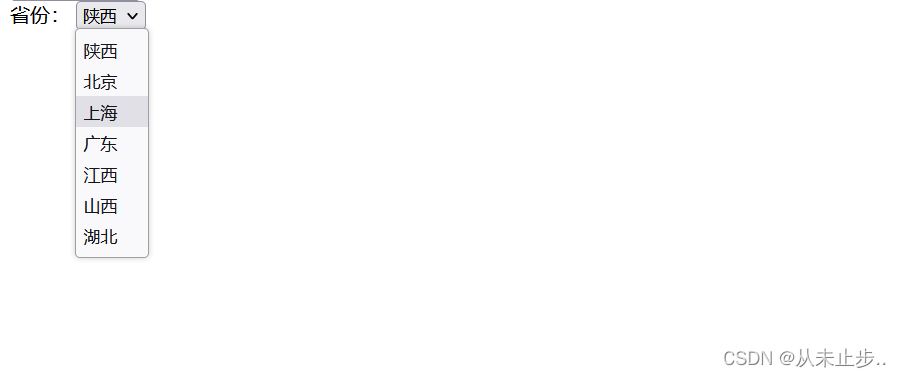 注意:
注意:
1:<select>中至少包含一对<option>
2:在<option>中定义selected="selected"时,当前项即为默认选中项
textarea文本域元素:
使用场景:当用户输入内容较多的情况下,我们就不能使用文本框表单了,此时我们可以使用<textarea>标签。
在表单元素中,<textarea>标签是用于定义多行文本输入的控件。
使用多行文本输入控件,可以输入更多的文字,该空间常用于留言板,评论等。
举例:
<form >
自我介绍:
<textarea rows="3" cols="20">
介绍一下自己吧!
</textarea>
</form>
显示效果:

通过rows[每行中的字符数]和cols[显示的行数]属性,我们可以设置文本框的大小,但是在实际开发中我们并不会使用该属性来设置,都是使用CSS来改变大小
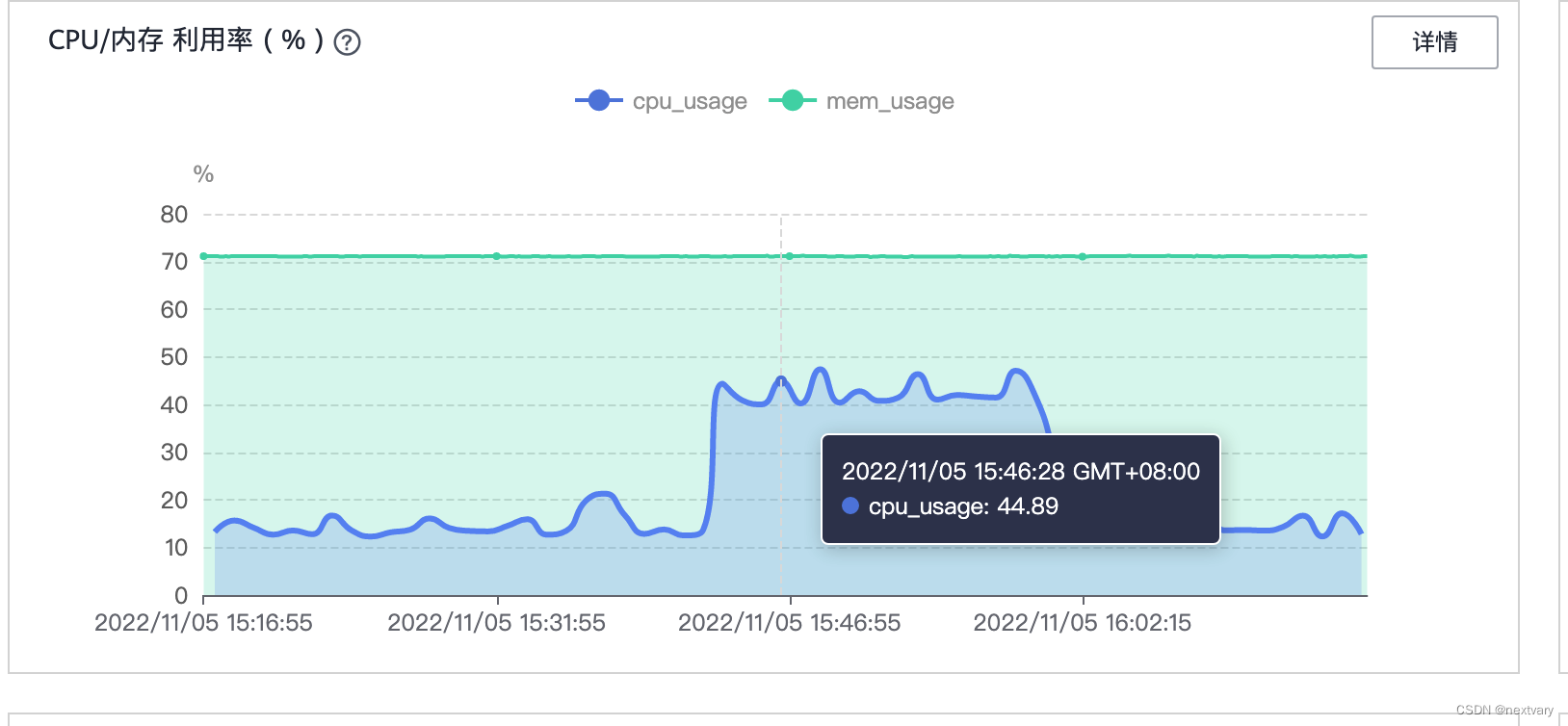

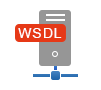
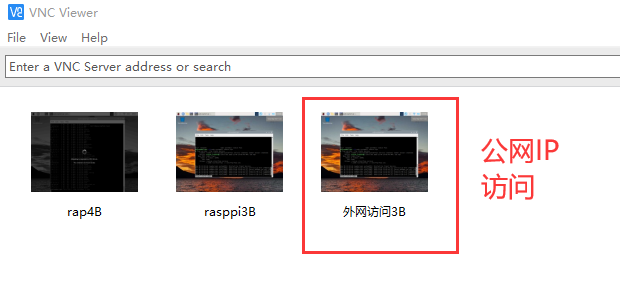

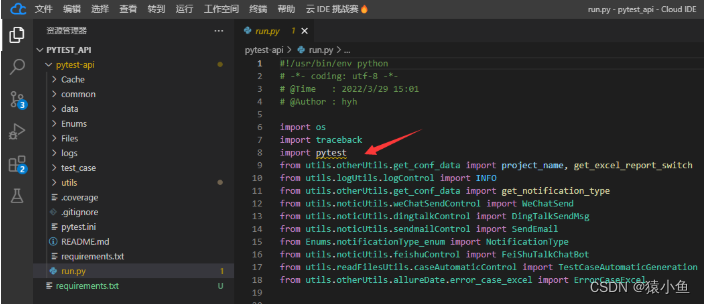
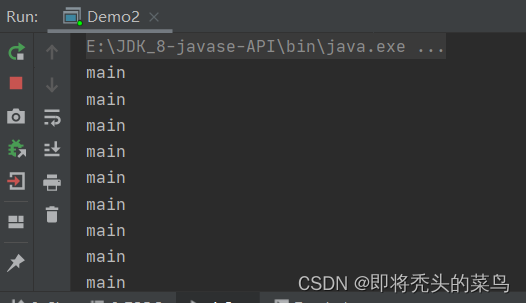
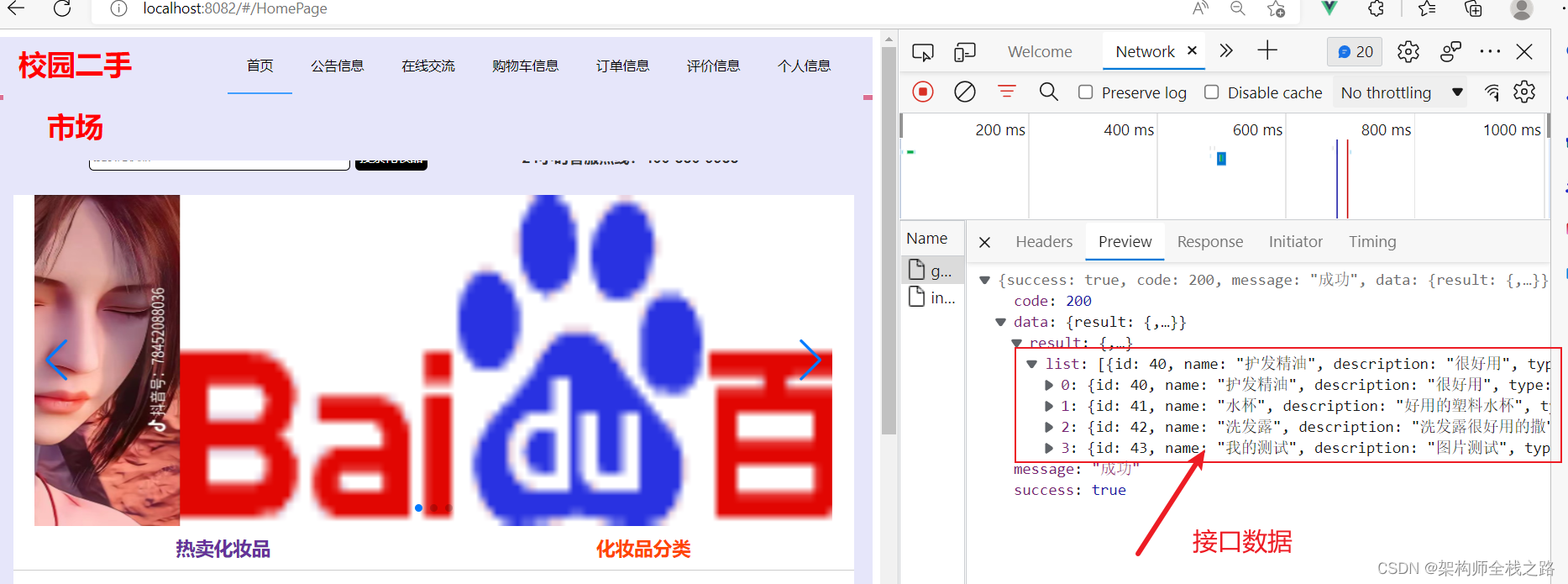


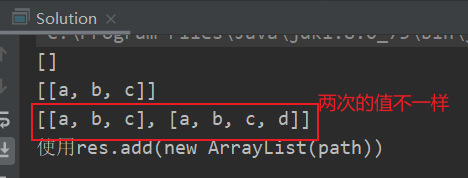
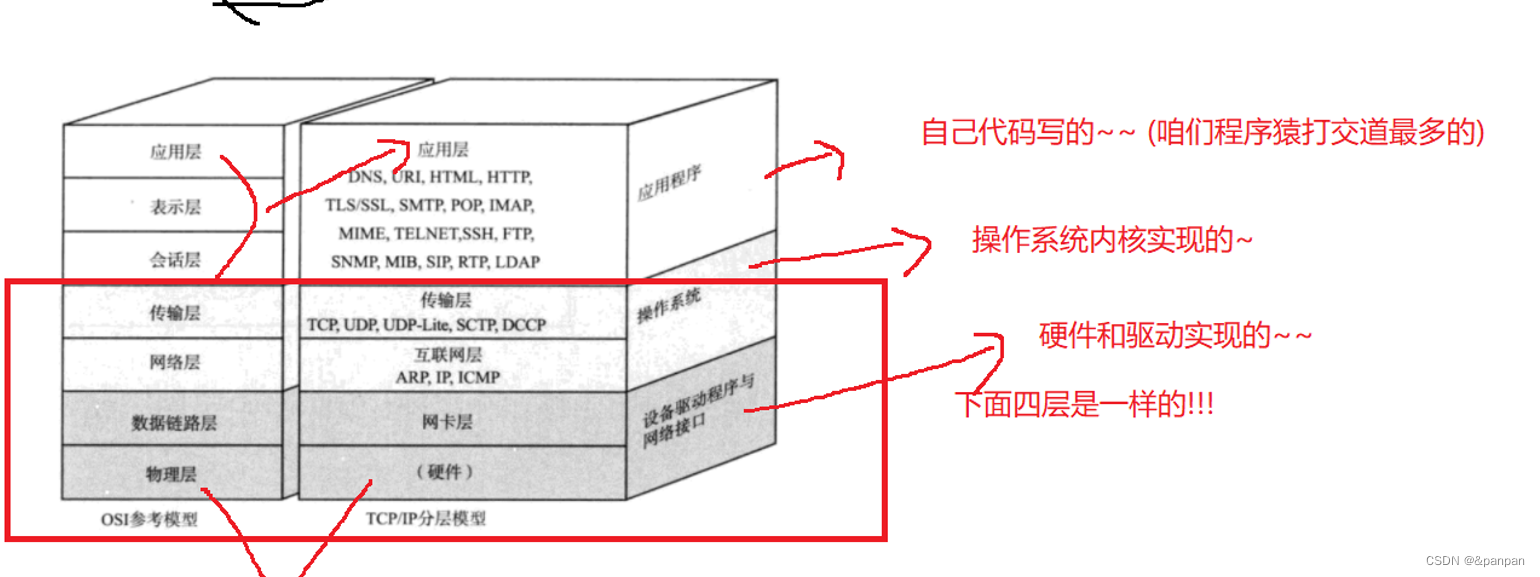
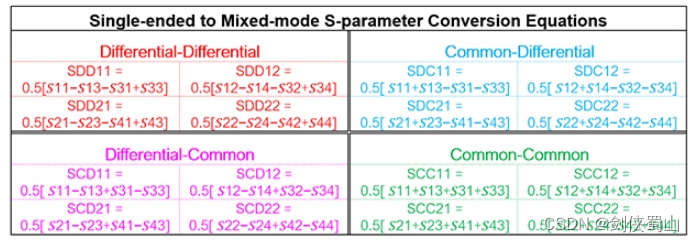
![[JSON] JSON基础知识](https://img-blog.csdnimg.cn/294f60509d64456397f5f09112c09c3a.png)